Google从入门到精通速成手册
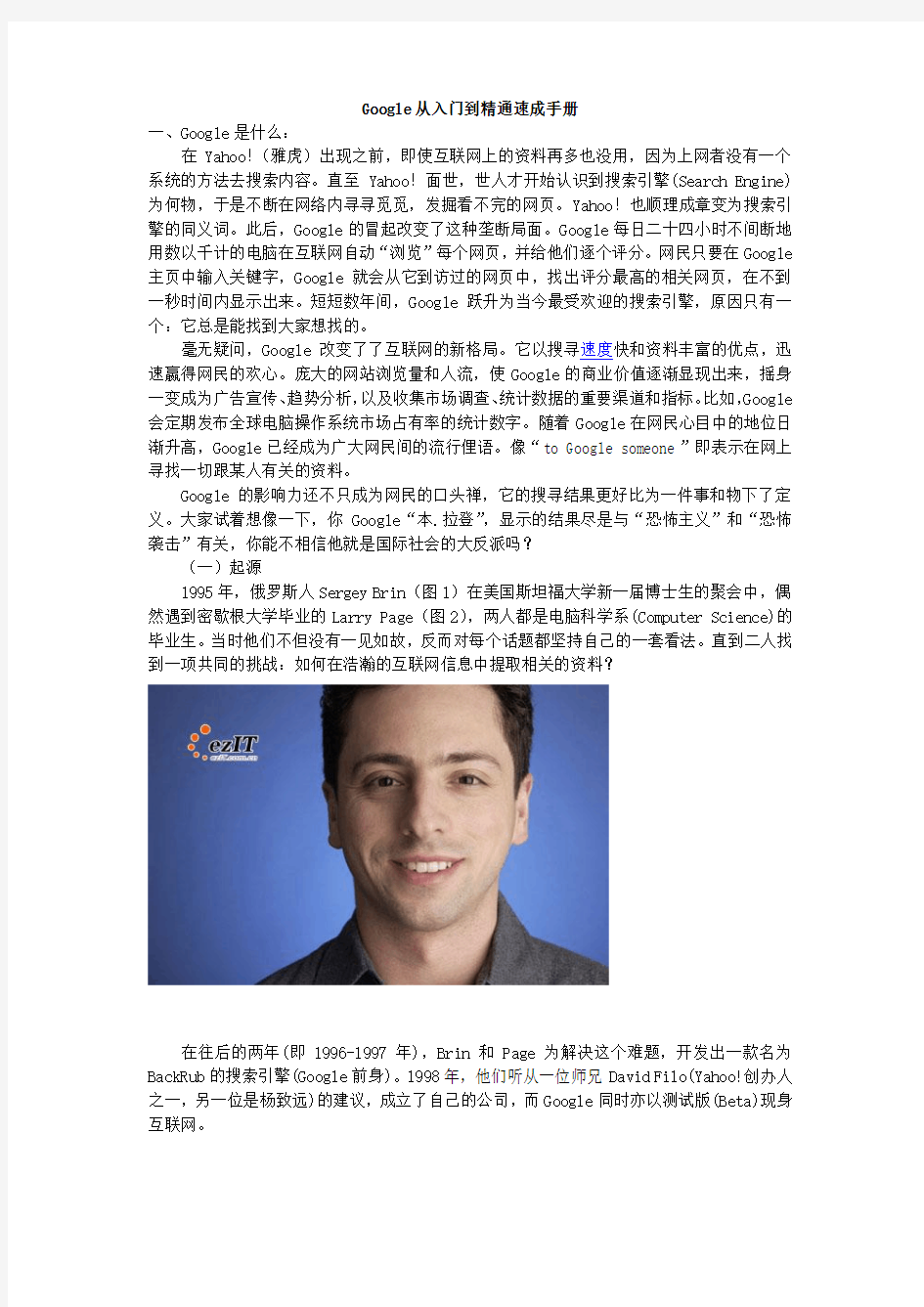
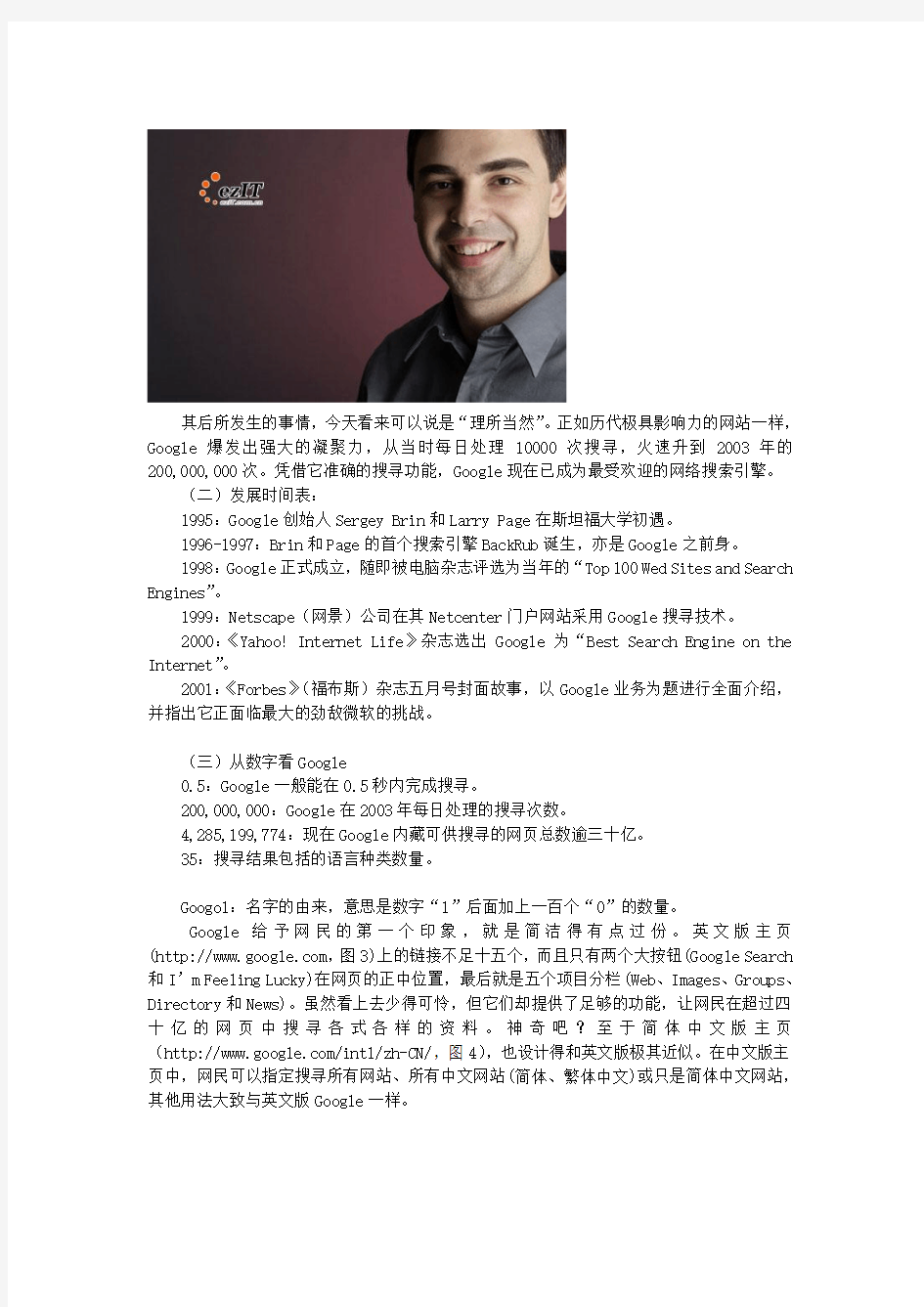
Google从入门到精通速成手册
一、Google是什么:
在Yahoo!(雅虎)出现之前,即使互联网上的资料再多也没用,因为上网者没有一个系统的方法去搜索内容。直至Yahoo!面世,世人才开始认识到搜索引擎(Search Engine)为何物,于是不断在网络内寻寻觅觅,发掘看不完的网页。Yahoo!也顺理成章变为搜索引擎的同义词。此后,Google的冒起改变了这种垄断局面。Google每日二十四小时不间断地用数以千计的电脑在互联网自动“浏览”每个网页,并给他们逐个评分。网民只要在Google 主页中输入关键字,Google就会从它到访过的网页中,找出评分最高的相关网页,在不到一秒时间内显示出来。短短数年间,Google跃升为当今最受欢迎的搜索引擎,原因只有一个:它总是能找到大家想找的。
毫无疑问,Google改变了了互联网的新格局。它以搜寻速度快和资料丰富的优点,迅速嬴得网民的欢心。庞大的网站浏览量和人流,使Google的商业价值逐渐显现出来,摇身一变成为广告宣传、趋势分析,以及收集市场调查、统计数据的重要渠道和指标。比如,Google 会定期发布全球电脑操作系统市场占有率的统计数字。随着Google在网民心目中的地位日渐升高,Google已经成为广大网民间的流行俚语。像“to Google someone”即表示在网上寻找一切跟某人有关的资料。
Google的影响力还不只成为网民的口头禅,它的搜寻结果更好比为一件事和物下了定义。大家试着想像一下,你Google“本.拉登”,显示的结果尽是与“恐怖主义”和“恐怖袭击”有关,你能不相信他就是国际社会的大反派吗?
(一)起源
1995年,俄罗斯人Sergey Brin(图1)在美国斯坦福大学新一届博士生的聚会中,偶然遇到密歇根大学毕业的Larry Page(图2),两人都是电脑科学系(Computer Science)的毕业生。当时他们不但没有一见如故,反而对每个话题都坚持自己的一套看法。直到二人找到一项共同的挑战:如何在浩瀚的互联网信息中提取相关的资料?
在往后的两年(即1996-1997年),Brin和Page为解决这个难题,开发出一款名为BackRub的搜索引擎(Google前身)。1998年,他们听从一位师兄David Filo(Yahoo!创办人之一,另一位是杨致远)的建议,成立了自己的公司,而Google同时亦以测试版(Beta)现身互联网。
其后所发生的事情,今天看来可以说是“理所当然”。正如历代极具影响力的网站一样,Google爆发出强大的凝聚力,从当时每日处理10000次搜寻,火速升到2003年的200,000,000次。凭借它准确的搜寻功能,Google现在已成为最受欢迎的网络搜索引擎。
(二)发展时间表:
1995:Google创始人Sergey Brin和Larry Page在斯坦福大学初遇。
1996-1997:Brin和Page的首个搜索引擎BackRub诞生,亦是Google之前身。
1998:Google正式成立,随即被电脑杂志评选为当年的“Top 100 Wed Sites and Search Engines”。
1999:Netscape(网景)公司在其Netcenter门户网站采用Google搜寻技术。
2000:《Yahoo! Internet Life》杂志选出Google为“Best Search Engine on the Internet”。
2001:《Forbes》(福布斯)杂志五月号封面故事,以Google业务为题进行全面介绍,并指出它正面临最大的劲敌微软的挑战。
(三)从数字看Google
0.5:Google一般能在0.5秒内完成搜寻。
200,000,000:Google在2003年每日处理的搜寻次数。
4,285,199,774:现在Google内藏可供搜寻的网页总数逾三十亿。
35:搜寻结果包括的语言种类数量。
Googol:名字的由来,意思是数字“1”后面加上一百个“0”的数量。
Google给予网民的第一个印象,就是简洁得有点过份。英文版主页(https://www.360docs.net/doc/a81496955.html,,图3)上的链接不足十五个,而且只有两个大按钮(Google Search 和I’m Feeling Lucky)在网页的正中位置,最后就是五个项目分栏(Web、Images、Groups、Directory和News)。虽然看上去少得可怜,但它们却提供了足够的功能,让网民在超过四十亿的网页中搜寻各式各样的资料。神奇吧?至于简体中文版主页(https://www.360docs.net/doc/a81496955.html,/intl/zh-CN/,图4),也设计得和英文版极其近似。在中文版主页中,网民可以指定搜寻所有网站、所有中文网站(简体、繁体中文)或只是简体中文网站,其他用法大致与英文版Google一样。
由于中、英文版的google功能大同小异,下面笔者同时解剖两种版本的google网页的主要结构(请分别参考图3、图4)。
A--所有网站(Web):搜索范围包括所有Google保存的网页。
B--图像(Images):只作搜寻图片之用。
C--网上论坛(Groups):在Usenet讨论区张贴和阅读文章。
D--网页目录(Directory):根据网站的内容,按照不同类型进行分类。
E--News(仅英文版提供):搜寻和浏览不断更新的新闻消息,消息来源超过4500个。
F--空白栏:在此输入要搜寻的内容(关键字)。
G--Google搜寻(google Search):点击此按钮开始进行搜寻。
H--手气不错(I’m Feeling Lucky):直接显示第一个搜寻结果的网页。
I--高级搜寻(Advanced Search):提供更多的搜寻功能。
J--使用偏好(Preferences):设定每页显示多少个搜寻结果。
K--语言工具(Language Tools):在此设置搜寻特定语言和国家的网页。
L--将Google设为首页(Make Google Your Homepage):将Google设为浏览器首页,这样每次启动浏览器时就会自动连上Google。
M--搜索所有网站/搜索所有中文网站/搜索简体中文网站(仅中文版提供):可选择准备搜寻的网页是否一定要是中文.
用Google在网上进行搜索后,出现的结果网页也值得我们仔细研究一番。快看看你平时忽略了什么吧。
例如,笔者以“sony”(索尼)作为关键字用Google进行搜寻,其结果网页结构如下(图5):
A--搜索建议:详述Google的各种搜寻功能。
B--统计资料栏:说明此搜寻所得的结果总量,以及所用的时间。
C--分类:在网络目录出现时显示网站类别。
D--网页标题:网页标题的链接。
E--标题下的内文:即将网页的重点摘要出来,供用户查看所搜寻的关键字在该网页中出现的情况。
F--搜索结果的网址:这是搜索结果回复的网址。
G--网页大小:这个数字代表网页内文部分的尺寸。
H--网页快照:点击“Cache s”(网页快照),可查看保存在Google中的网页副本。如果链接到某网站出现问题导致无法显示时,可以查看快照文件。
I--类似网页:Google将自动搜寻和这项查询结果相关的其他网页。
J--页数检索:直接跳到搜寻结果的其中一页。
K--下一页:查看下一页的搜寻结果。
L--在此搜寻结果的范围内查询:当搜寻结果有太多项资料时,可在结果范围内进行另一次搜寻,以便缩小结果。
用Google查资料,最基本的方法就是在Google主页输入关键字(Keyword),接着点击“Google搜寻”按钮执行查询的动作。不过,这种方式似乎不太聪明,你往往会在查询结果上看到一大堆永远也查阅不完,甚至完全不相干的资料。虽然Google本身具备“网页排行(Page Ranking)”功能,能够“猜”出最可能的需要结果,并将它们排在查询结果的前面。但缺点是一旦选择的关键字不好,往往你还需要花多几倍的时间来二次过滤、整理。
为提高搜索结果的准确性,Google提供了4个资料查询的检索语供用户参考使用。它不仅让查出的资料落点更集中,如果关键字选得巧的话,用户很可能一下子就找到需要的资料呢!
Google的基本检索语为+、-、OR以及引号等四种。下面,笔者针对它们不同的功能和使用条件分别进行介绍。
(一)“+”的用法
检索语:+或“空格”
语意:和
基本查询语法:[关键字1]+[+]+[关键字2](注:[]方括号内为键盘输入部分)
作用:搜索两个关键字具有关联意思的资料
例子:苹果+电脑
注意事项:使用“+”时左右没有空格
如果你想要查找与“苹果电脑”相关的网页资料,一定会毫不犹豫地输入“苹果电脑”作为查询的关键字(图6)。执行查询动作后可以看到在网页上出现81500笔资料的查询结果(图7)。如果想将这个查询结果再变得更大一点的话,你可以这样选择关键字:“苹果+电脑”或“苹果电脑”(空格与“+”作用相同)。
看一下查询结果,你会发现检索结果增加为262000笔(图8)。这是因为Google帮你找寻“苹果”和“电脑”的所有相关主题。而在前一次搜索“苹果电脑”中,由于“电脑”两个字在一般网页上的出现频率过高,所以Google将它自动忽略掉,变成只查询“苹果电脑”或者“苹果”的相关资料。
所以如果你想要查找某项资料的极大值,建议采用“空格”或者“+”作为检索语。
检索语:-
语意:减去
基本查询语法:[关键字1]+[空格]+[-]+[关键字2]
作用:从关键字1范围内减去关键字2的资料结果
例子:苹果 -电脑
注意事项:在“-”号前面要先空一格
剔除必要的查询结果,就像是从一堆好的苹果中将烂苹果挑掉一样。而Google也提供了这样的检索语功能,它可以将所有类似、不必要的网页查询结果一口气通通删掉。如此一来多余用不着的资料就不会出现了。举例来讲,我只想查与“苹果”相关的资料,但不需要涉及“苹果电脑”的部份,那么它的关键字就应该这样选:“苹果 -电脑”(不包括引号)。
所得的查询结果为442000笔,从查出的第一笔资料看来,很显然都是与苹果电脑无关的网页资料,符合查询要求(图9)。由此可知这个检索语,的确能够将不相干资料排除在外,从而节省二次过滤资料的时间。
检索语:OR
语意:或者
基本查询语法:[关键字1]+[空格]+[OR]+[空格]+[关键字2]
作用:列出所有与关键字1和关键字2有关的资料
例子:苹果 OR 电脑
注意事项:OR一定要大写
除用“+”可以查到两个关键字都会出现的网页资料外,其实用“OR”也具有相同的效果。差别就在于“OR”比“+”还多查到两个关键字各自分属的资料网页。
例如,关键字为“苹果 OR 电脑”(不包括引号),得到的查询结果与分别使用“苹果”、“电脑”以及“苹果电脑”查询相同。执行查询动作后,会得到1460000笔查询结果(图10),超过各关键字分别检索的总和,而资料的排列顺序会依照“苹果”→“电脑”→“苹果电脑”这样的顺序排列。尤其要注意的是,在“OR”检索语的前后一定都要空一格,另外OR一定要是大写,要不然Google会将它视为另一个关键字进行搜寻。
检索语:“”
语意:查询符合引号内词组或短句的相关网页资料
基本查询语法:[“关键字”](包含引号)
例子:“苹果好吃”(包含引号)
注意事项:无
当你试着想在网页中找出某一句话或词组的相关资料时,就会发现原本好好的一句话被Google拆开,并“想当然地”为你分出关键字再进行资料搜索,结果一大堆无关痛痒的词汇就会一并列示出来。如果你想要将某一段话原封不动地作为关键字,可以使用引号检索语来帮助查询。
例如,输入关键字“苹果好吃”(注意:包括引号)。所得一共有470笔结果。而从Google 查询所得的结果看来,可以看到它确实是以“苹果好吃”四个字作为完整的关键字来查询的(图11)。关键字加上引号后,资料搜索结果准确多了,从而避免Google自作聪明地将你原本输入的关键字,一个拆成数个分别查询。
现在,不仅普通网民觉得用Google查资料方便,就连网络老手也对它评价颇高,认为它是找资料时不可或缺的工具。到底Google有什么迷人的地方呢?所谓“外行人看热闹、内行人看门道”,Google最厉害的不仅是它回应一般查询资料时既快又准的功能,也不是它会自动为所有查询结果根据可信度高低排序,而是功能强大又易用的高级检索语查询功能。
比如,你可以依照不同国籍限制在特定的网站中找资料;也能让Google列出所有提供某笔资料的网址;更绝的是,你找的不只是网页内容,还有MP3、电影。这样的用法很多人就不一定知道了,只有每天需要大量翻阅资料的朋友才有机会接触到。现在,就来我们都来一窥Google神奇的高级检索方法。
(一)用“site”反查网站、限制国别
检索语: site
基本查询语法:[关键字]+[site]+[:]+[网站名称或国别]
作用:1.限定查询某一网站中的资料
2.限定查询资料的网页国籍
例子:WinRAR site:https://www.360docs.net/doc/a81496955.html,
注意事项:在查询的网站前面不能加上“http”或“www”的网址开头部份。
光从“site”的字面看来,就让人觉得它与查询特定网站的资料有关。事实上“site”的用法并不是只有一种,它的第一个用法是针对单一网站的内容进行反查询。比如说,我想查本地网站介绍过的软件“WinRAR”在哪里下载,可以输入这样的关键字:“WinRAR site:https://www.360docs.net/doc/a81496955.html,”。
查出来共25笔资料记录(图12),仔细一笔笔地核对下去,可以发现到所有的资料都是出自同一个网站“ https://www.360docs.net/doc/a81496955.html,”底下的链接网址。这对于没有内置搜寻引擎的网站而言,想查它上面的资料,用“site”检索语是相当理想的。
除查询特定网站上的资料外,“site”指令还有其他的妙用,那就是查询特定国籍的网页资料。就拿前面例子中“WinRAR”来讲,想要找出所有中国网页中哪些地方会有它的相关资料,你可以这样输入关键字:“WinRAR site:cn”,所得的查询结果为37400笔纪录,所有的链接网址都是出自于中国网域.
检索语:inurl
基本查询语法:[inurl]+[:]+[关键字1]+[空格]+[关键字2]
作用:更精确地查出网页特定位置中的资料
例子:inurl:mp3 龙拳
注意事项:“inurl:”与后面续接的关键字1之间没有空格
大部分的网站管理员为求方便,都喜欢按文件类型将同类网页资源集中存放到专门的文件夹下。例如mp3、photo、movie等。利用“inurl”检索语,可以帮你更精确、有效率地找出网络上的特定资源,大大增强信息来源的可信度。举例来讲,我想找可能有“龙拳”的mp3音乐网站,它的关键字应该这样写:“inurl:mp3 龙拳”。
得到的资料查询结果为209笔(图14),比起单纯使用“MP3龙拳”作为关键字所得的查询结果,不但范围小很多,而且网页内容指向的路径都在“MP3”文件夹下,所以找出正确MP3音乐下载链接地址的可信度也更高!
检索语: intitle
基本查询语法:[intitle]+[:]+[关键字1]+[空格]+[关键字2]
作用:查询特定标题网页中的资料
例子:intitle:免费软件下载
注意事项:“intitile:”检索语与关键字1之间没有空格
Google不仅能指定搜索存放在特定文件夹下的网页资料,也可以指定搜寻特定标题的网页,这也是增加搜索命中率的好方法。比如说,我想找找看有哪些网站提供免费软件下载,就可以这样输入关键字查询:“intitle:免费软件下载”。
得到的查询结果为226000笔(图15),这样的查询所得结果似乎多了点,却都是货真价实、标示为软件下载的网页。如果你对这样的查询结果不满意,还可以尝试增加或修改一些关键字,比如说加上软件名或类别等等。
检索语: filetype
基本查询语法:[filetype]+[:]+[文件类型]+[空格]+[关键字1]
作用:查询特定类型文件中的资料
例子:filetype:PDF intel 865PE
注意事项:“filetype”检索语当前只提供PDF、DOC、TXT、RTF这些常见格式的文件内容查询。
多数搜寻引擎都只能查询网页上的内容,而Google则更进一步提供了对PDF等专用文件格式的查询模式,这足以令许多需要找寻专业文件的朋友们叫好!
我们知道,目前许多的IT公司、学术研究单位、甚至于出版社都有将文件制作成PDF 格式的习惯,然后再放到网上供人下载参考,所以现在你也有机会用Google查询这些重要文件的内容。以前,如果是在未限定资料种类的一般查询模式下,Google会自动将网页资料内容排序在搜寻结果的前面,这样检索容易忽略掉PDF文件的存在。而利用检索语“filetype”就不会出现这个问题。
假设现在我们要找intel 865PE主板芯片组的PDF格式文件,关键字可以这样输入:“filetype:pdf intel 865PE”。
很快,PDF文件内容的查询结果马上出炉(图16),共计有826项,费时0.18秒,搜索速度相当惊人,与查询一般的网页内容没有分别。不过,记得在看这些文件前你的电脑中要先装有PDF文档阅读软件--Acrobat Reader才行!
现在,Google的用途已经远远超过一个普通的网络搜索引擎,从它提供的服务列表中可见(图17),其服务项目已经多得难以让人一一记住。下面,笔者介绍其中几种精彩、常用的服务.
(一)妙用Google Toolbar(工具栏)
除了用关键字进行搜寻外,如果你事先安装Google Toolbar(程序自动安装网址:https://www.360docs.net/doc/a81496955.html,,图18),不妨试用它的“检索网址”功能(即只在某个站点内部搜索资料)。
例如,笔者先进入
“驱动之家”(https://www.360docs.net/doc/a81496955.html,)网站,然后在IE浏览器的Google工具栏空白处输入“radeon9800”,再点击“检索网址”按钮,Google就会在驱动之家网站中搜寻相关网页(图19)。如果你能够确定你需要的某项资料在某一个网站内,这个方法最简单实用。
搜寻图片也是Google的强项。在其首页点击“图像”链接,输入要找的图像名称,例如“tablet pc”。不到一秒钟,你已经在网上找到4490幅相关图片。Google会用缩微图形式让你一次性看到数十张图像(图20)。
如果你对其中一张图片特别有兴趣,单击它就会见到一分为二的网页。上半部分显示一张较大的缩微图,属于图片所在的网址,下半部分则是图片的来源网页。在上半部还有一个“回到检索结果”的链接,可让你在多张图像之间来回浏览(图21)。
所谓“Googlism”,意思是根据Google的搜寻结果,为一个人、一件事、一个地方等等下定义。当然,这种做法有点可笑,但也显示出Google对世界的影响可谓举足轻重。
不知你有没有兴趣知道,在Google的眼中,什么是“贝克汉姆”(David Beckham)?给你一点提示,到https://www.360docs.net/doc/a81496955.html,输入“David Beckham”便可知其“定义”(图22)。像其中一个定义是:David Beckham is a superstar of modern soccer。
有人说过,对于一个你完全陌生的题目,用十分钟的时间到Google搜索一下,任何人也能够成为专家。
例子:yu-gi-oh
什么是yu-gi-oh?除了猜测到可能与日语有点关系外,你肯定对它一点认识都没有。但只要在Google中查一下,就立刻知道原来它是Trading card,也就是不少年轻人喜爱的收藏卡(图23)。还有,Google的第一个搜寻结果正是yu-gi-oh的官方网页,里面简介:…关于作者Kazuki Takahashi和电视剧的资料…。原来Yu-gi-oh来自一套日本动画,作者是Kazuki Takahashi。然后你再Google这位作者,在最前位置的搜寻结果中,你知道他1961年在东京出生,年轻时已经开始创作,并在当地最畅销的漫画杂志上发表作品。
此时,你想看看Yu-gi-oh在中国有没有fans,那只要键入“Yu-gi-oh”和“china”,并只查看简体中文的网站,你终于知道Yu-gi-oh的中文名叫“游戏王”。从结果的数量来看,游戏王的欢迎程度不太高,只有数个关于这个游戏的个人网页。不过,也许是这些玩家不大热衷上网吧.
或许你不知道,只要你拥有一个网站,就有可能成为Google的广告伙伴,你甚至不用动一根手指也可以赚钱。例如,国内某个人网站的负责人就表示:“我一直都在为Google 做广告,增加网站流量。较早前收到它的一封邀请邮件介绍,Google有一个名为“Adsense”的广告伙伴计划正在募集合作网站。Google表示这是个赚钱计划,于是我立刻申请,想不到两天后就得到核准。Google给了我一段HIML代码,借此显示广告。我按指示把它放到自己的网站内。之后每当有浏览者经过我的网站,看到Google广告并点击进入,我就能分到Google的广告费。基本上我不须做什么,数日内就赚了数十美元,起码抵消了我维持这个网站的部分开支,即一个月的网站寄存费。我还发觉Google提供的广告不是乱来的,全都与我的网站内容配合。浏览者对那些广告感到兴趣,其实是理所当然的。”
此外,Google在互联网上的受欢迎程度,大可从世界各地网民为该公司制作的公司标志中了解一下(图26)。相关网址为:https://www.360docs.net/doc/a81496955.html,/customlogos.html。
十大谷歌搜索技巧
前言:多数人在使用Google搜索的过程是非常低效和无谓的,如果你只是输入几个关键词,然后按搜索按钮,你将是那些无法得到Google全部信息的用户,在这篇文章中,Google 搜索专家迈克尔.米勒将向您展示如何更智能、更高效地进行Google的系列搜索。 Google是一个非常精密成熟的搜索引擎,但大多数的用户都没有能完全地利用到它的能力。一般人就是在Google的搜索框中输入一两个关键字,然后点击“搜索”按钮,等着Google 显示出它第一页的搜索结果。这是一个相当简单模式匹配算法的搜索,不幸的是,通常此时出现的大部分都是并不需要的结果。 其实,还是有更好的方式能够让搜索产生一些更少、更为准确的结果。你所需要做的事只是学习一些简单的技巧,你就能很快得到更多更好的Google搜索结果。 技巧一:使用正确的方法 无论你是使用一个简单或是高级的Google搜索,在此都存在你应该使用的某种可靠的方法。遵循适当的方法你就能获得非常准确的结果;要是忽略这条建议的话,你也许就会看到大量不相关的结果或是缺乏你想要的相关结果。 虽然有很多不同(且同样有效的)方法用于网络搜索,我保证这个特别的方法将能带来最棒的结果。这是一个分六步骤的过程,如下: 1、首先,想好你想要寻找什么。哪些词能够最好地描述你要寻找的信息或者概念?哪些词是你能够用来替换的?有没有那些词是可以不必包括在你想要搜索的更好定义你的需求之内? 2、构建你的搜索要求。使用尽可能多你所需要的关键词;越多越好。如果皆存在可能的话,试着用适当的搜索操作来使你的搜索更精炼——或者,如果你愿意的话,可以使用高级搜索页面。 3、点击“搜索”按钮进行搜索。 4、评估一下搜索结果页面上的匹配程度。如果一开始的结果与你想要的不一致,再精炼你的搜索要求并重新搜索——或转向更合适的搜索站点再进行搜索。 5、选择你想要查看的匹配的页面,点击进行浏览。 6、保存这些最符合你需求的信息。 换言之,这需要你在搜索之前思考清楚,接着在获得最初结果后精炼你的搜索。这些多做的努力都是轻微的,但确实很值得。 技巧二:合理利用一个“与/或”的搜索 大多数的用户都没有意识到,Google会自动假定一次搜索要求中所有的词之间都是一种“和”的关系。也就是,如果你输入两个词,它就会假定你所寻找的页面是包含这两个词的。它不会反馈给你仅包含其中一个词的页面。 这就使得你无须在输入搜索要求时输入一个“和”。如果你想要搜索的包括“Bob”和“Ted”,你所需要做的就是输入bob ted即可。Google会自己假定一个“和”,并自动地将它包括在内部的索引搜索内。 这与在所要求的词之间假定“或”是不同的。例如,对比输入的要求“bob ted”(记得,这个实际上是bob和ted)与“bob或ted”。根据第一个要求所得的结果所包含的页面会共同提到Bob和Ted.而后者,结果所包含的页面会只单独提到Bob,也有些页面是单独提到Ted,还有一些是共同提到他们二者的。这是一个微妙的差异,但却是很重要的。 因此,如果你想要一个“与/或”的搜索——搜索包括一个或另一个词的页面,但不一定是都包括二者——你必须在两个关键词之间插入一个带有“或者”功能的操作。当你输入这个“OR”的表示“或者”操作时,请确保所输入的要大写,否则Google会将它忽视为一个忽略的单词(stop word)——也我们接下去将要讲到的。 技巧三:你的搜索中包括或不包括的词
Google高级搜索技巧总汇
Google高级搜索技巧总汇 让搜索结果按时间排序过滤 我们在各大书签网站, Digg类网站都能看到时间排序功能, 比如”最近一周”, “最近一个月”等等. 而其实Google的网页搜索也可以做到, 这是来自TC介绍的一个Google的高级搜索技巧,你只需要: 1. 按正常搜索, 输入关键字, 比如”帕兰映像”, 然后点击搜索. 2. 在搜索结果页面的URL地址的最后, 加上&as_qdr=d这几个字符串。 3. 得到下图中的效果. Google的特殊功能简介 1、查询电话号码 Google的搜索栏中最新加入了电话号码和美国街区地址的查询信息。 个人如想查找这些列表,只要填写姓名,城市和省份。 如果该信息为众人所知,你就会在搜索结果页面的最上方看到搜索的电话和街区地址 你还可以通过以下任何一种方法找到该列表: 名字(或首位大写字母),姓,电话地区号 名字(或首位大写字母),姓,邮递区号 名字(或首位大写字母),姓,城市(可写州) 名字(或首位大写字母),姓,州 电话号码,包括区号 名字,城市,州 名字,邮递区号 2、查找PDF文件 现在GOOGLE的搜索结果中包括了PDF文件。尽管PDF文件不如HTML文件那么多,但他们经常具备一些其他文件不具备的高质量信息 为了显示一个搜索结果是PDF文件而不是网页,PDF文件的标题开头显示蓝色文本。 这就是让你知道ACRTOBAT READER程序会启动来阅读文件 如果你的计算机没装有该程序,计算机会指导你去能免费下载该程序的网页。使用PDF文件时,相关的网页快照会由“TEXT VERSION”代替,它是PDF文档的复制文件,该文件除去了所有格式化命令。 如果你在没有PDF链接的情况下想看一系列搜索结果,只要在搜索栏中打上 -inurl:pdf加上你的搜索条件。 3、股票报价 用Google查找股票和共有基金信息,只要输入一个或多个NYSE,NASDAQ,AMEX 或
google搜索从入门到精通4.0
Google搜索从入门到精通 v4.0 (一) 1、前言 我是在2000年上半年知道GOOGLE的。在这之前,我搜索英文信息通常用AltaVista,而搜索中文信息则常用 Sina。但自使用了GOOGLE之后,它便成为我的Favorite Searchengine了。这也得感谢新浪网友曹溪,因为当初正是因为他的大力推介,才使我识得了GOOGLE。 记得1996年夏季的时候,当我第一次接触Internet,便被扑面而来的魔力征服了。那种天涯咫尺的感觉,真是妙不可言。在经历了疯狂的WWW冲浪和如痴如醉的BBS沉迷之后,我意识到Internet对我影响至深的还是在于学习方式的变迁。 如何来描述这种变迁呢?以前的学习,一般需要预先在肚子里存储下足够的知识,必要时,就从海量的信息中提取所需的部分。这种学习方式造就了很多“才高八斗,学富五车”的大才子。但是,到了信息领域大大超出“四书五经”的新时期,预先无目的的吞下海量信息的学习方式就有些不合时宜了。比方说,我们到了大型的图书城,往往有一种不知所措的感觉。旧有的学习方式需要变更以适应这个信息爆炸的年代。目的明确的去学习,即先知道要学什么,然后有目的的去寻找答案,这种方式看上去更加有效率。我不妨把这称为“即学式”,相应的,旧有的称为“预学式”。不过,“即学式”的实施是有前提的。首先,要求学习者拥有一个包罗万象的信息库,以供随时抽取各种目的信息;其次,是需要一个强劲的信息检索工具,以便高效率的从信息库中提取信息。很明显,Internet可以充当那个海量的信息库,而搜索引擎,则正是寻找光明之火的绝好工具。 “公欲善其事,必先利其器”。Internet只有一个,而搜索引擎则有N多个。有搜索高手说,所谓搜索,就是“在正确的地方使用正确的工具和正确的方法寻找正确的内容”。但是,对于普通人而言,掌握诸多搜索引擎的可能性似乎不大。用一两个相对强劲的具代表性的工具达到绝大多数搜索目的更为人们所迫切希望。不同的时期,涌现出不同的强者。就目前而言,我们非常幸运的有了: *****GOOGLE***** 2、摘要 本文简要的介绍了GOOGLE的历史和特点,GOOGLE的基本搜索语法和高级搜索语法,GOOGLE的特
Google 应用指南:高级搜索语法&十大高明的Google 搜索技巧
Google应用指南:高级搜索语法 site,link,inurl,allinurl,intitle,allintitle 一.“site” 表示搜索结果局限于某个具体网站或者网站频道,如“https://www.360docs.net/doc/a81496955.html,”、“https://www.360docs.net/doc/a81496955.html,”,或者是某个域名,如“https://www.360docs.net/doc/a81496955.html,”、“com”等等。如果是要排除某网站或者域名范围内的页面,只需用“-网站/域名”。 示例:搜索中文教育科研网站(https://www.360docs.net/doc/a81496955.html,)上所有包含“金庸”的页面。 搜索:“金庸 site:https://www.360docs.net/doc/a81496955.html,” 结果:已搜索有关金庸 site:https://www.360docs.net/doc/a81496955.html,的中文(简体)网页。共约有2,680项查询结果,这是第1-10项。搜索用时0.31秒。 示例:搜索包含“金庸”和“古龙”的中文新浪网站页面, 搜索:“金庸古龙 site:https://www.360docs.net/doc/a81496955.html,” 结果:已在https://www.360docs.net/doc/a81496955.html,搜索有关金庸古龙的中文(简体)网页。共约有869项查询结果,这是第1-10项。搜索用时0.34秒。 注意:site后的冒号为英文字符,而且,冒号后不能有空格,否则,“site:”将被作为一个搜索的关键字。此外,网站域名不能有“http”以及“www”前缀,也不能有任何“/”的目录后缀;网站频道则只局限于“频道名.域名”方式,而不能是“域名/频道名”方式。诸如“金庸 site:https://www.360docs.net/doc/a81496955.html,/1/”的语法是错误的。 二.“link” 语法返回所有链接到某个URL地址的网页。 示例:搜索所有含指向天极下载“https://www.360docs.net/doc/a81496955.html,”链接的网页。 搜索:“link:https://www.360docs.net/doc/a81496955.html,” 结果:搜索有链接到https://www.360docs.net/doc/a81496955.html,的网页。共约有695项查询结果,这 是第1-10项。搜索用时0.23秒。
Google学术高级搜索技巧
Google 高级搜索技巧 (1)操作符:" " ——返回包括引号内确切搜索字词的结果,包括词组,也可以是句子(中间有空格),比如搜索:"随你便","long long ago"。 (2)操作符:"+" ——确保搜索结果包括Google通常忽略的普通字词、字母或数字;Google 无需“+” 来表示逻辑“与”,只要空格就可以,比如搜索:”易筋经吸星大法”。 (3)操作符:"-" ——表示逻辑非,排除所有包括搜索字词的结果,比如搜索所有包含“易筋经”而不含“吸星大法”的网页,搜索:“易筋经-吸星大法”。 注意:这里的“+”和“-”号,是英文字符,而不是中文字符的“+”和“-”。 此外,操作符与作用的关键字之间,不能有空格。比如“易筋经- 吸星大法”,搜索引擎将视为关键字为易筋经和吸星大法的逻辑“与”操作,中间的“-”被忽略。 (4)关键字:"OR" ——大写“OR”表示逻辑“或”操作。假定你是布兰妮和批头士的歌迷,现在要查找所有关于布兰妮和批头士的中文网页,搜索:“Britney OR Beatles OR 布兰妮OR 批头士”,返回搜索字词之一的结果。 注意:小写的“or”,在查询的时候将被忽略;这样上述的操作实际上变成了一次“与”查询。 (5)关键字“intitle”, “allintitle”, “inurl”, “allinurl”,“intext”,“allintext” ——前两个对网页的标题栏进行查询,中间两个对URL进行查询,后面两个对网页正文进行查询。网页标题,就是HTML标记语言title中之间的部分。网页设计的一个原则就是要把主页的关键内容用简洁的语言表示在网页标题中。因此,只查询标题栏,通常也可以找到高相关率的专题页面。示例:查找日本明星藤原纪香的照片集。比如搜索:“intitle:藤原纪香写真” 注意:中文关键字用“在标题:”来表示,比如搜索:在标题: 天龙八部或“标题:天龙八部”。 (6)Google对英文字符大小写不敏感,“GOD”和“god”搜索的结果是一样的; 很多搜索引擎支持通配符号,如“*”代表一连串字符,“?”代表单个字符等。 (7)Google不支持通配符,只能做精确查询,关键字中的“*”或者“?”会被忽略掉。
Google搜索引擎技巧全攻略
Google搜索引擎技巧全攻略 互联网的出现改变了人们的生活,而搜索引擎的出现改变了互联网。二十世纪九十年代以前,世界上没有搜索引擎。 伴随着互联网的迅猛发展,面对着成几何级数般增长的信息,网络用户想找到自己所需要的资料如同大海捞针,于是为满足用户信息查询需求的专业搜索引擎便应运而生。Google是一个用来在互联网上搜索信息的简单快捷而强大的工具,目前Google每天处理的搜索请求已达2亿次,而且这一数字还在不断增长。Google数据库存有超过100亿个Web文件,属于全文(Full Text)搜索引擎的代表,也是当今互联网上最流行的搜索引擎。 第一:搜索引擎界面 Google搜索引擎界面非常简洁,易于操作。主体部分包括一个长长的搜索框,外加两个搜索按钮、LOGO及搜索分类标签。 第二:基本搜索功能 1:网页搜索 目前Google目录中收录了上百亿网页资料库,这在同类搜索引擎中是首屈一指的。并且这些网站的内容涉猎广泛,无所不有。而Google的默认搜索选项为网页搜索,用户只需要在查询框中输入想要查询的关键字信息,点击“google搜索”按钮,瞬间就可以获得想要查询的资料。
网页搜索结果显示 2:新闻资讯搜索 Google提供了三个大的分类来进行新闻资讯的搜索服务,分别是: l 财经:商业信息、财经新闻、实时股价和动态图表; l 资讯:阅读、搜索新闻资讯; l 快讯:定制实时新闻,直接发至邮箱; 财经搜索:点击首页正下方“财经”标签,再输入要查询的关键字即可进行股票证券类相关财经信息的搜索;
资讯搜索:点击首页左上方“资讯”标签,再输入要查询的关键字即可进行与资讯相关的信息内容搜索; 快讯订阅:点击首页左上方“更多”标签,再选择“快讯”即可通过邮箱定制实时新闻; 3:图片搜索
Google搜索从入门到精通v4.0
转https://www.360docs.net/doc/a81496955.html,/bbs/read-htm-tid-2399.html 1,前言 2,摘要 3,如何使用本文 4,Google简介 5,搜索入门 6,初阶搜索 6.1,搜索结果要求包含两个及两个以上关键字 6.2,搜索结果要求不包含某些特定信息 6.3,搜索结果至少包含多个关键字中的任意一个 7,杂项语法 7.1,通配符问题 7.2,关键字的字母大小写 7.3,搜索整个短语或者句子 7.4,搜索引擎忽略的字符以及强制搜索 8,进阶搜索 8.1,对搜索的网站进行限制 8.2,查询某一类文件 8.3,搜索的关键字包含在URL链接中 8.4,搜索的关键字包含在网页标题中 8.5,搜索的关键字包含在网页“锚”内 9,其他罕用语法 9.1,搜索所有链接到某个URL地址的网页 9.2,查找与某个页面结构内容相似的页面 9.3,从Google服务器上缓存页面中查询信息 10,图片搜索 11,目录检索 12,新闻组搜索 13,Google的其他杰出功能 13.1,网页快照 13.2,集成化的工具条 13.3,单词英文解释 13.4,网页翻译 13.5,单词纠错 13.6,搜索结果过滤 14,Google尚未发布的一些新特性和功能 14.1,对网页更新日期做出限定 14.2,新闻搜索 14.3,分类广告搜索 14.4,其它Google的最新发展动态 14.5,一个有趣的地方 15,后记——————————————————————————————————
1,前言 我是在2000年上半年知道Google的。在这之前,我搜索英文信息通常用AltaVista,而搜索中文信息则常用Sina。但自使用了Google之后,它便成为我的Favorite Search Engine了。这也得感谢新浪网友曹溪,因为当初正是因为他的大力推介,才使我识得了Google。 记得1996年夏季的时候,当我第一次接触Internet,便被扑面而来的魔力征服了。那种天涯咫尺的感觉,真是妙不可言。在经历了疯狂的WWW冲浪和如痴如醉的BBS沉迷之后,我意识到Internet对我影响至深的还是在于学习方式的变迁。 如何来描述这种变迁呢?以前的学习,一般需要预先在肚子里存储下足够的知识,必要时,就从海量的信息中提取所需的部分。这种学习方式造就了很多“才高八斗,学富五车”的大才子。但是,到了信息领域大大超出“四书五经”的新时期,预先无目的的吞下海量信息的学习方式就有些不合时宜了。比方说,我们到了大型的图书城,往往有一种不知所措的感觉。旧有的学习方式需要变更以适应这个信息爆炸的年代。目的明确的去学习,即先知道要学什么,然后有目的的去寻找答案,这种方式看上去更加有效率。我不妨把这称为“即学式”,相应的,旧有的称为“预学式”。 不过,“即学式”的实施是有前提的。首先,要求学习者拥有一个包罗万象的信息库,以供随时抽取各种目的信息;其次,是需要一个强劲的信息检索工具,以便高效率的从信息库中提取信息。很明显,Internet可以充当那个海量的信息库,而搜索引擎,则正是寻找光明之火的绝好工具。 “公欲善其事,必先利其器”。Internet只有一个,而搜索引擎则有N多个。有搜索高手说,所谓搜索,就是“在正确的地方使用正确的工具和正确的方法寻找正确的内容”。但是,对于普通人而言,掌握诸多搜索引擎的可能性似乎不大。用一两个相对强劲的具代表性的工具达到绝大多数搜索目的更为人们所迫切希望。不同的时期,涌现出不同的强者。就目前而言,我们非常幸运的有了:*****Google****** 2,摘要 本文简要的介绍了Google的历史和特点,Google的基本搜索语法和高级搜索语法,Google的特色功能,包括图片搜索、新闻组搜索和集成工具条等。尽管本文名为“Google搜索从入门到精通”,但事实上,本文只能算是对Google的一个并不十分完全的介绍而已。 3,如何使用本文 阅读本文最好具备一些最基本的布尔代数基础,如“与”、“或”、“非”等。不过,即便你没有这方面的知识,也不必在意。对那些实例进行练习,你的疑惑就会迎刃而解。对于刚刚接触网络搜索的读者而言,也许你应该从头到尾的阅读本文;但对于那些有一定搜索基础的读者而言,只需要跳跃着寻找自己所需要的信息就可以了。此外,你也可以参考中文Google大全:https://www.360docs.net/doc/a81496955.html,/intl/zh-CN/about.html,以及搜索帮助:https://www.360docs.net/doc/a81496955.html,/intl/zh-CN/help.html,那是官方Google使用手册以及问题解答中心。 4,Google简介 Google(https://www.360docs.net/doc/a81496955.html,)是一个搜索引擎,由两个斯坦福大学博士生Larry Page与Sergey Brin于1998年9月发明,Google Inc. 于1999年创立。2000年7月份,Google替代Inktomi成为Yahoo公司的搜索引
Google搜索技巧精辟解析
Google妙用 在搜索框上输入:“index of/ ” inurl:lib 再按搜索你将进入许多图书馆,并且一定能下载自己喜欢的书籍。 在搜索框上输入:“index of /” cnki 再按搜索你就可以找到许多图书馆的CNKI、VIP、超星等入口! 在搜索框上输入:“index of /” ppt 再按搜索你就可以突破网站入口下载powerpint作品! 在搜索框上输入:“index of /” mp3 再按搜索你就可以突破网站入口下载mp3、rm等影视作品! 在搜索框上输入:“index of /” swf 再按搜索你就可以突破网站入口下载flash作品! 在搜索框上输入:“index of /” 要下载的软件名 再按搜索你就可以突破网站入口下载软件! 注意引号应是英文的! 再透露一下,如果你输入: “index of /” AVI 第二篇(太强大了这个,我试过) 用GOOgle看世界!!!只要你在GOOGLE里输入特殊的关键字,就可以搜到数千个摄象头的IP地址!通过他你就可以看到其所摄的实时影象!! 在google里输入 inurl:"viewerframe?mode=" 举例:(随便打开一个,然后按提示装一个插件,就可以看到了!!! 在Google中输入: inurl:"viewerframe?mode=" (亚欧地区) inurl:"view/index.shtml" (欧洲地区)
inurl:"MultiCameraFrame?Mode=" inurl:"axis-cgi/mjpg" inurl:"view/view.shtml" inurl:"indexFrame.shtml Axis" intitle:"Live View / - AXIS" intitle:"WJ-NT104 Main Page" intitle:snc-rz30 inurl:home/ inurl:Remote/index.php3 ) 第三篇 大家都知道,Google毫无疑问是当今世界上最强大的搜索引擎。然而,在黑客手中,它也是一个秘密武器,它能搜索到一些你意想不到的信息。赛迪编者把他们进行了简单的总结不是希望您利用他去攻击别人的网站,而是利用这些技巧去在浩如烟海的网络信息中,来个大海捞针,寻找到对您有用的信息。 如果您是一名普通网民,您可以使用黑客的技巧扩大自己的视野,提高自己的检索效率;如果您是一名网管,请您赶快看看您的网站是否做好了对下面黑客探测手段的防范措施,如果没有就赶快来个亡羊补牢,毕竟隐患胜于明火,防范胜于救灾;如果您是一名黑客,相信您早以在别的黑客站点上见过类似的方法,这篇文章对您没什么用处,这里的技巧对您是小儿科,菜鸟级!您可以节省宝贵的时间做更有意义的事情,这篇文章您不用看了,到别处去吧! 基于上面的考虑我编发了这篇文章。 搜索URL 比如我们提交这种形式:passwd.txt site:https://www.360docs.net/doc/a81496955.html, 看到了什么?是不是觉得太不可思议了!有很多基于CGI/PHP/ASP 类型的留言板存在这种问题。有时我们得到密码甚至还是明码的!管理员或许太不负责了,或许安全防范的意识太差了,如果你是网络管理员,赶快检查一下不要让恶意攻击者捡了便宜。不要太相信DES加密,即使我们的密码经过DES 加密的密码,黑客们还是可以通过许多破解软件来搞定。 这次我们能得到包含密码的文件。“site:https://www.360docs.net/doc/a81496955.html,”意思是只搜索https://www.360docs.net/doc/a81496955.html, 的URL。https://www.360docs.net/doc/a81496955.html,是一个网络服务器提供商。 同样,我们可以搜索一些顶级域名,比如:.net .org .jp .in .gr config.txt site:.jp admin.txt site:.tw 搜索首页的目录
谷歌高级搜索技巧
"+" 操作符确保您的搜索结果中包括Google 学术搜索技术通常忽略的普通字词、字母或数字,如[+de knuth]; "-" 操作符排除所有包括搜索字词的结果,如[Flowers -作者:Flowers ]; 短语搜索只返回包括这一确切短语的结果,如["随你便"]; "OR" 操作符返回包括搜索字词之一的结果,如[股票看涨期权OR 看跌期权]; "标题:"操作符如[在标题:mars] 得到的结果只包括文件名中的搜索字词。 6.1、搜索结果要求包含两个及两个以上关键字 一般搜索引擎需要在多个关键字之间加上“+”,而GOOGLE无需用明文的“+”来表示逻辑“与”操作,只要空格就可以了。 示例:搜索所有包含关键词“易筋经”和“吸星大法”的中文网页 搜索:“易筋经吸星大法” 结果:已搜索有关易筋经吸星大法的中文(简体)网页。共约有774项查询结果,这是第1-10项。搜索用时0.24秒。 注意:文章中搜索语法外面的引号仅起引用作用,不能带入搜索栏内。 6.2、搜索结果要求不包含某些特定信息 GOOGLE用减号“-”表示逻辑“非”操作。 示例:搜索所有包含“易筋经”而不含“吸星大法”的中文网页 搜索:“易筋经-吸星大法” 结果:已搜索有关易筋经-吸星大法的中文(简体)网页。共约有5,150项查询结果,这是第1-10项。搜索用时0.40秒。 注意:这里的“+”和“-”号,是英文字符,而不是中文字符的“+”和“-”。此外,操作符与作用的关键字之间,不能有空格。比如“易筋经- 吸星大法”,搜索引擎将视为关键字为易筋经和吸星大法的逻辑“与”操作,中间的“-”被忽略。 6.3、搜索结果至少包含多个关键字中的任意一个 GOOGLE用大写的“OR”表示逻辑“或”操作。假定你是布兰妮和批头士的歌迷,现在要查找所有关于布兰妮和批头士的中文网页。 示例:搜索包含布兰妮“Britney”或者披头士“Beatles”、或者两者均有的中文网页。 搜索:“Britney OR Beatles OR 布兰妮OR 批头士” 结果:已搜索有关Britney OR Beatles OR 布兰妮OR 批头士的中文(简体)网页。共约有31,300项查询结果,这是第1-10项。 注意:小写的“or”,在查询的时候将被忽略;这样上述的操作实际上变成了一次“与”查询。
利用Google进行专题信息检索的方法和技巧
利用Google进行专题信息检索的方 法和技巧 摘要随着科学研究所依赖的各种信息资源的大规模网络化数字化,搜索引擎逐渐成为网络时代的最快捷方便的个性化信息服务系统。Google成为目前最受欢迎的搜索引擎,本文全面详细总结了利用Google进行专题信息检索的方法和技巧。 关键词个性化信息服务信息检索专题检索搜索Google 方法技巧 目前,科学研究依赖的各种信息资源,包括文摘索引、期刊论文、预印本、技术报告、学位论文、会议论文、以及部分重要工具书和专著等在内的主流科研信息资源已经逐步数字化,开始形成一个逐步完善的数字化信息资源空间,科研人员可以通过网络跨时空的进行专题信息检索,获取相关科研文献资源[1]。 基于网页内容的全文检索技术是搜索引擎的核心,搜索引擎也是全自动的软件服务。从目前来看,搜索引擎,尤其是Google已成为网络时代最快捷方便的个性化信息服务系统和服务方式。[2] 1 Google成为目前最受欢迎的搜索引擎 Google(https://www.360docs.net/doc/a81496955.html,)是当今一个优秀的搜索引擎,其功能强大、特点突出、技术先进和服务优良,它在业界评测中获得多项大奖,各大引擎竞相模仿其功能和特色。Google非中国本土公司,但它支持中文搜索,其中文搜索引擎是收集亚洲网站最多的搜索引擎之一,国内使用其独立搜索引擎的人数急剧增长。 目前,全世界访问量最大的4个网站中,3家采用了Google的搜索技术,80%的互联网搜索是通过Google或使用Google技术的网站完成的。目前Google每个月接待来自世界各地的超过2800万独立访问者,全球网民通过Google可以使用86种语言,搜索30多亿个网页及其网页快照,以及4亿多张图片,每个月Google被用户使用的时间为1500万小时左右。据搜索引擎观察者网络杂志统计结果显示,至2002年10月份,网民使用Google的时间量每月达到1610万小时;相比之下,雅虎只吸引了660万小时,微软MSN仅有520万小时[3]。 2 利用Google进行专题信息检索的方法和技巧 关键词检索功能是网络信息检索工具的基本检索功能,也是Google最基本的检索功能。关键词属于自然语言,灵活、不受词表控制,但简单的关键词检索方法,命中过多,查准率很低,Google为改善关键词检索性能,提供了按相关度排列结果、布尔逻辑检索,短语或者句子检索、加权检索和限制检索等增强措施。 利用Google进行专题信息检索,为提高查准率,须认真分析课题,选择恰当的关键词,掌握和运用Google检索语法规则,准确设计表达需求的检索式,反复调整检索策略,才能获得高质量的检索结果。 2.1 简单专题信息检索,最直截了当就是在搜索框内输入一个关键词,然后点击下面的
谷歌学术论文高级搜索技巧
谷歌学术论文高级搜索技巧
"+" 操作符确保您的搜索结果中包括Google 学术搜索技术通常忽略的普通字词、字母或数字,如[+de knuth]; "-" 操作符排除所有包括搜索字词的结果,如[Flowers -作者:Flowers ]; 短语搜索只返回包括这一确切短语的结果,如["随你便"]; "OR" 操作符返回包括搜索字词之一的结果,如[股票看涨期权OR 看跌期权]; "标题:"操作符如[在标题:mars] 得到的结果只包括文件名中的搜索字词。 6.1、搜索结果要求包含两个及两个以上关键字 一般搜索引擎需要在多个关键字之间加上“+”,而GOOGLE无需用明文的“+”来表示逻辑“与”操作,只要空格就可以了。 示例:搜索所有包含关键词“易筋经”和“吸星大法”的中文网页 搜索:“易筋经吸星大法” 结果:已搜索有关易筋经吸星大法的中文(简体)
网页。共约有774项查询结果,这是第1-10项。搜索用时0.24秒。 注意:文章中搜索语法外面的引号仅起引用作用,不能带入搜索栏内。 6.2、搜索结果要求不包含某些特定信息 GOOGLE用减号“-”表示逻辑“非”操作。 示例:搜索所有包含“易筋经”而不含“吸星大法”的中文网页 搜索:“易筋经-吸星大法” 结果:已搜索有关易筋经-吸星大法的中文(简体)网页。共约有5,150项查询结果,这是第1-10项。搜索用时0.40秒。 注意:这里的“+”和“-”号,是英文字符,而不是中文字符的“+”和“-”。此外,操作符与作用的关键字之间,不能有空格。比如“易筋经- 吸星大法”,搜索引擎将视为关键字为易筋经和吸星大法的逻辑“与”操作,中间的“-”
如何访问Google以及使用谷歌搜索客户
外贸中,使用Google搜索客户,主要包含这几种情况: 1.有了自己的{行业和产品},要搜索相关的{客户公司名} 2.有了{客户公司名}或者{客户网站},但是找不到{客户邮箱} 3.有了{客户公司名}和{客户邮箱},但是不知道他们的具体{联系人名字} 4.搜到很多的结果,但是大部分都是不相关的网页,上面{没有联系方式} 5.想搜索{特定国家的客户},但是搜索出来的结果都不是我想要的。 谷歌搜索的一个重要概念就是相关性。只要我们利用好已知信息,绝大多数情况,都是搜索到我们想要的结果的。接下来我们就根据上面的逻辑逐一分析,该如何通过已知信息,搜索到目标信息。 介于大家无法访问谷歌,放一个可以用的谷歌地址: 1.有了自己的{行业和产品},要搜索相关的{客户公司名} 普通的搜索方法一般是直接在谷歌搜索框中输入自己的行业或者产品进行搜索,但是这样的
方法搜索出来的结果十分广泛,有的人会加上importers,wholesaler等修饰词,但是结果仍然不精确。如果想仅仅通过自己的行业和产品关键字就搜到比较精准的客户名单,可以试试以下几条谷歌语法: intext:"行业或产品"+"retailer" -B2B -Marketplace -leads -cn intext:"行业或产品"+"importer" -B2B -Marketplace -leads -cn intext:"行业或产品"+"wholesaler" -B2B -Marketplace -leads -cn --connecting --"Find -Suppliers" --"Find -Manufacturers" --member --buyers --China --Chinese https://www.360docs.net/doc/a81496955.html, --forum --"yellow -pages" --yellowpages --online --shop --store --blog --wikipedia --youtube https://www.360docs.net/doc/a81496955.html, https://www.360docs.net/doc/a81496955.html, 2.有了{客户公司名}或者{客户网站},但是找不到{客户邮箱} 有时候,知道了客户的公司名称,但是还没有具体的邮箱,可以通过以下几条搜索命令搜索知道客户公司名称,搜索公司邮箱: intext:"公司名称"+"email * *" 知道公司网站,搜索公司邮箱,一条命令秒杀: “mail * * @公司根域名” 3.有了{客户公司名}和{客户邮箱},但是不知道他们的具体{联系人名字} 知道公司名称,搜索该公司联系人: intext:"公司名称"+"contact" intext:"公司名称"+"contact person" intext:"公司名称" inurl:contac
猎头顾问使用Google搜索的十大技巧
猎头顾问使用Google搜索的十大技巧Google是一个非常精密成熟的搜索引擎,但大多数的用户都没有能完全地利用到它的能力。一般人就是在Google的搜索框中输入一两个关键字,然后点击“搜索”按钮,等着Google显示出它第一页的搜索结果。这是一个相当简单模式匹配算法的搜索,不幸的是,通常此时出现的大部分都是并不需要的结果。 其实,还是有更好的方式能够让搜索产生一些更少、更为准确的结果。你所需要做的事只是学习一些简单的技巧,你就能很快得到更多更好的Google搜索结果。 技巧一:合理利用一个“与/或”的搜索 大多数的用户都没有意识到,Google会自动假定一次搜索要求中所有的词之间都是一种“和”的关系。也就是,如果你输入两个词,它就会假定你所寻找的页面是包含这两个词的。它不会反馈给你仅包含其中一个词的页面。 这就使得你无须在输入搜索要求时输入一个“和”。如果你想要搜索的包括“Bob”和“Ted”,你所需要做的就是输入bob ted即可。Google会自己假定一个“和”,并自动地将它包括在内部的索引搜索内。 这与在所要求的词之间假定“或”是不同的。例如,对比输入的要求“bob
ted”(记得,这个实际上是bob和ted)与“bob或ted”。根据第一个要求所得的结果所包含的页面会共同提到Bob和Ted。而后者,结果所包含的页面会只单独提到Bob,也有些页面是单独提到Ted,还有一些是共同提到他们二者的。这是一个微妙的差异,但却是很重要的。 因此,如果你想要一个“与/或”的搜索——搜索包括一个或另一个词的页面,但不一定是都包括二者——你必须在两个关键词之间插入一个带有“或者”功能的操作。当你输入这个“OR”的表示“或者”操作时,请确保所输入的要大写,否则Google会将它忽视为一个忽略的单词(stop word)——也我们接下去将要讲到的。 技巧二:使用正确的方法 无论你是使用一个简单或是高级的Google搜索,在此都存在你应该使用的某种可靠的方法。遵循适当的方法你就能获得非常准确的结果;要是忽略这条建议的话,你也许就会看到大量不相关的结果或是缺乏你想要的相关结果。 虽然有很多不同(且同样有效的)方法用于网络搜索,我保证这个特别的方法将能带来最棒的结果。这是一个分六步骤的过程,如下: 1、首先,想好你想要寻找什么。哪些词能够最好地描述你要寻找的信息或者概念?哪些词是你能够用来替换的?有没有那些词是可以不必包括在你想要搜索的更好定义你的需求之内?
Google搜索从入门到精通
Google搜索从入门到精通v4.0 https://www.360docs.net/doc/a81496955.html,/t/seo/2/3/3.html 1、前言 我是在2000年上半年知道Google的。在这之前,我搜索英文信息通常用AltaVista,而搜索中文信息则常用Sina。但自使用了Google之后,它便成为我的Favorite Sear ch engine了。这也得感谢新浪网友曹溪,因为当初正是因为他的大力推介,才使我识得了Google。 记得1996年夏季的时候,当我第一次接触Internet,便被扑面而来的魔力征服了。那种天涯咫尺的感觉,真是妙不可言。在经历了疯狂的WWW冲浪和如痴如醉的BBS 沉迷之后,我意识到Internet对我影响至深的还是在于学习方式的变迁。 如何来描述这种变迁呢?以前的学习,一般需要预先在肚子里存储下足够的知识,必要时,就从海量的信息中提取所需的部分。这种学习方式造就了很多―才高八斗,学富五车‖的大才子。但是,到了信息领域大大超出―四书五经‖的新时期,预先无目的的吞下海量信息的学习方式就有些不合时宜了。比方说,我们到了大型的图书城,往往有一种不知所措的感觉。旧有的学习方式需要变更以适应这个信息爆炸的年代。目的明确的去学习,即先知道要学什么,然后有目的的去寻找答案,这种方式看上去更加有效率。我不妨把这称为―即学式‖,相应的,旧有的称为―预学式‖。不过,―即学式‖的实施是有前提的。首先,要求学习者拥有一个包罗万象的信息库,以供随时抽取各种目的信息;其次,是需要一个强劲的信息检索工具,以便高效率的从信息库中提取信息。很明显,Internet可以充当那个海量的信息库,而搜索引擎,则正是寻找光明之火的绝好工具。 ―公欲善其事,必先利其器‖。Internet只有一个,而搜索引擎则有N多个。有搜索高手说,所谓搜索,就是―在正确的地方使用正确的工具和正确的方法寻找正确的内容‖。但是,对于普通人而言,掌握诸多搜索引擎的可能性似乎不大。用一两个相对强劲的具代表性的工具达到绝大多数搜索目的更为人们所迫切希望。不同的时期,涌现出不同的强者。就目前而言,我们非常幸运的有了: *****Google****** ■2、摘要
5个在 Google 地图里搜索的小技巧
5个在 Google 地图里搜索的小技巧2011-02-21 Google Maps是Google早期最让人激动的创新服务之一,不仅让你可以搜索地图,更可以让你看到卫星图和国外街道的街景,并亲自在虚拟世界里进行各种标注。下面我们介绍一些快速在Google Maps 里搜索的小技巧。 1. 使用快捷键来观看地图 其实很多时候键盘快捷键要比鼠标点击、拖动来的快多了,Google Maps也支持快捷键哦:?上下左右方向键:向上下左右移动视图 ?End, Home, Page Up 和 Page Down键:向上下左右移动视图(范围更大) ?+/-键:缩放 注意,在使用快捷键之前你必须用鼠标点击一下地图区域。 2. 修改默认位置 你是否经常要去某地出差而需要用到Google Maps查找酒店或交通状况?那不妨将那个城市当作自己的默认位置,让Google Maps每次打开就直接显示该城市,而非你当前所在的城市。 点击Google Maps侧边栏的“Set default location”链接,然后输入默认城市和国家名称即可: 3. 定义搜索项目 注意到搜索地图的按钮后面,有一个Show search options选项没?点击它可以选择你默认搜索的项目,包括有位置、商业地点、用户创建的地图三项可选。 如果你去国外旅游,不妨试试搜索用户创建的地图,可能会有很丰富的收获哦。 4. 使用Bookmarklet和扩展
我强烈推荐Bookmaplet这枚Bookmarklet,它可以让你在任何网页里选中一个国家或地区的名字之后,直接就到Google Maps里查看该位置的地图,你完全不需要手动打开Google Maps,粘帖地址过来。只需要到Bookmaplet网站里将Bookmarklet链接拖动到自己的收藏夹里,以后在网页里选中一个地址,然后点击该收藏夹,你将在弹出的一个浮动小网页里看到这个地址的Google Maps地图: 谷奥之前也介绍过不少类似的Google Maps扩展,可在Chrome下使用,也是不错的选择。 5. 打开Google Maps实验室功能
Google 搜索从入门到精通 Virson 4 (整理版)
Google 搜索从入门到精通v4.0 原文:大水长流整理修改:梦飘零 内容 GOOGLE 搜索从入门到精通V4.0 (1) 内容 (1) 1,前言 (3) 2,摘要 (3) 3,如何使用本文 (3) 4,G OOGLE简介 (4) 5,搜索入门 (5) 6,初阶搜索 (5) 6.1,搜索结果要求包含两个及两个以上关键字 (5) 6.2,搜索结果要求不包含某些特定信息 (6) 6.3,搜索结果至少包含多个关键字中的任意一个。 (7) 7,杂项语法 (8) 7.1,通配符问题 (8) 7.2,关键字的字母大小写 (8) 7.3,搜索引擎忽略的字符以及强制搜索 (8) 8,进阶搜索 (10) 8.1,对搜索的网站进行限制 (10)
8.2,在某一类文件中查找信息 (11) 8.3,搜索的关键字包含在URL链接中 (12) 8.4,搜索的关键字包含在网页标题中 (13) 8.5,搜索的关键字包含在网页的“锚”(anchor)链点内 (13) 9,其他罕用语法 (13) 9.1,搜索所有链接到某个URL地址的网页 (13) 9.2,查找与某个页面结构内容相似的页面 (14) 9.3,从Google服务器上缓存页面中查询信息 (14) 10,图片搜索 (14) 11,目录检索 (16) 12,新闻组搜索 (17) 13,G OOGLE的其他杰出功能 (18) 13.1网页快照 (18) 13.2,集成化的工具条 (18) 13.3,单词英文解释 (18) 13.4,网页翻译 (19) 13.5,单词纠错 (19) 13.6,繁简转换 (20) 13.7,搜索结果过滤 (20) 14,G OOGLE尚未发布的一些新特性和功能 (20) 14.1,对网页更新日期做出限定“daterange:” (20) 14.2,新闻搜索“https://www.360docs.net/doc/a81496955.html,/” (20)
谷歌高级搜索技巧大全
Google高级搜索技巧大全 1.inurl:搜索包含有特定字符的URL。 例如输入“inurl:lv”,则可以找到带有lv字符的URL。 注意:“inurl:”后面不能有空格,GOOGLE也不对URL符号如“/”进行搜索。GOOGLE 对“cgi-bin/phf”中的“/”当成空格处理。 2.“link”语法返回所有链接到某个URL地址的网页。 例如: 输入“link:https://www.360docs.net/doc/a81496955.html,”可以搜索所有含指向天极下“https://www.360docs.net/doc/a81496955.html,” 链接的网页。 注意:“link”不能与其他语法相混合操作,所以“link:”后面即使有空格,也将被GOOGLE 忽略。 3.related用来搜索结构内容方面相似的网页。 例:搜索所有与中文新浪网主页相似的页面(如网易首页,搜狐首页,中华网首页等),“related:https://www.360docs.net/doc/a81496955.html,/index.shtml”。 4.allintext: 当我们用allintext提交查询的时候,Google会限制搜索结果仅仅在网页正文 里边包含了我们所有查询关键词的网页。 例[allintext: travel packing list],提交这个查询,Google仅仅会返回在一个网页包含了三个关键词”travel”“packing”和”list”的网页。 5.allintitle: 当我们用allintitle提交查询的时候,Google会限制搜索结果仅在网页标题里 边包含了我们所有查询关键词的网页。 例[allintitle: detect plagiarism],提交这个查询,Google仅会返回在网页标题里边包含了”detect”和”plagiarism”这两个关键词的网页。 6.allinurl: 当我们用allinurl提交查询的时候,Google会限制搜索结果仅在URL(网址) 里包含我们要查询关键词的网页。 例[allinurl: google faq],提交这个查询,Google仅会返回在URL里边包含了关键词” google”和”faq”的网页,象https://www.360docs.net/doc/a81496955.html,/help/faq.html等的网页。 7.author: 当我们用author进行查询的时候,Google会限制返回结果仅在Google论坛里 边,包含了特定作者的新闻文章。在这里,作者名可以是全名,也可以是一部分或邮件地址。 例[children author:john author:doe]或[children author:doe@https://www.360docs.net/doc/a81496955.html,]返回结果将是作者John Doe 或是doe@https://www.360docs.net/doc/a81496955.html,写的,关于包含关键词children的文章。 8.bphonebook: 用bphonebook进行查询的时候,返回结果将是那些商务电话资料。 9.cache: 提交cache:url ,Google会显示当前网页的快照信息,从而替换网页的当前信息。 例[cache:https://www.360docs.net/doc/a81496955.html,],提交这个查询,Google会返回所有抓取的关于https://www.360docs.net/doc/a81496955.html,的网页快照信息。在显示的网页快照信息里边,Google会高亮显示查询关键词。(在cache:
